Herunterladen und Aktualisieren des Epson L110-Treibers für Windows-PCs
Veröffentlicht: 2023-03-05Lesen Sie den gesamten Thread des Artikels, um zu erfahren, wie Sie den Download und die Aktualisierung des Epson L110-Treibers unter Windows 11/10 mit Hilfe einiger manueller oder automatischer Methoden nach Bedarf ausführen.
Epson ist einer der besten Hersteller von Hardware wie Druckern, Scannern und mehr. Die Marke hat eine internationale Reichweite und genießt das Vertrauen von über einer Million Nutzern weltweit. Die Marke bietet Ihnen eine Vielzahl an Geräteserien und Produkten. Daher erhalten Sie erstaunliche Optionen, um das Gerät auszuwählen, das Ihren Anforderungen entspricht. Zuhause, im Büro, persönlich oder beruflich.
Ein solches Gerät ist der Drucker Epson L110. Dies ist ein Farbtintenstrahldrucker, der für die Anforderungen von Privatanwendern und kleinen Unternehmen geeignet ist. Das Gerät kann gemäß Ihren Druckanforderungen sowohl Schwarzweiß- als auch Farbkopien drucken. Darüber hinaus können Sie mit dem Drucker 15 Seiten pro Minute drucken, was für einen kleinen Drucker recht gut ist.
Das Gerät kann Ihnen sehr helfen, kann Ihnen aber auch Probleme bereiten, wenn es nicht reibungslos funktioniert. Dies passiert, wenn der Druckertreiber veraltet ist. Die beste Lösung, um Hindernisse zu beheben und den Drucker problemlos zu betreiben, besteht darin, den Epson L110-Treiber herunterzuladen und zu aktualisieren.
Der aktualisierte Treiber wird es Ihrem Drucker ermöglichen, perfekt auf die erforderlichen Ressourcen des Systems zuzugreifen und dann reibungslos zu laufen. Dies bedeutet auch, dass sich die Leistung Ihres Windows-Geräts ebenfalls verbessert. Also, lass uns dasselbe tun.
In den weiteren Abschnitten dieses Artikels finden Sie mehrere Methoden zum einfachen Herunterladen und Aktualisieren des Druckertreibers unter Windows 11/10 und anderen Betriebssystemen.
Wie lade ich den Epson L110-Treiber für Windows 11/10 herunter oder aktualisiere ihn?
Im Folgenden finden Sie einige der besten Methoden zum Ausführen des Downloads und Updates des Epson L110-Treibers unter Windows 11/10. Die ersten beiden sind manuell und der dritte (letzte) ist automatisch. Gehen Sie zuerst alle diese Methoden durch und folgen Sie dann jedem, um den erforderlichen Treiber zu erhalten. Nur ein Vorschlag, der manuelle kann verwirrend sein, versuchen Sie es einfach mit dem automatischen.
Methode 1: Nutzen Sie die Hilfe der offiziellen Website von Epson
Die erste manuelle Methode zum Herunterladen und Installieren des Epson L110-Treibers für Windows 10/11 ist die Verwendung der offiziellen Website. Auf der offiziellen Website von Epson können Sie wie bei jedem anderen Hardwarehersteller nach jedem Gerät suchen und dessen Treiber herunterladen. Sie können das folgende Verfahren verwenden, um den Treiber einfach herunterzuladen:
- Gehen Sie auf der Startseite von Epson IN mit dem Mauszeiger auf das Menü Service und klicken Sie unter Treiber auf Drucker .
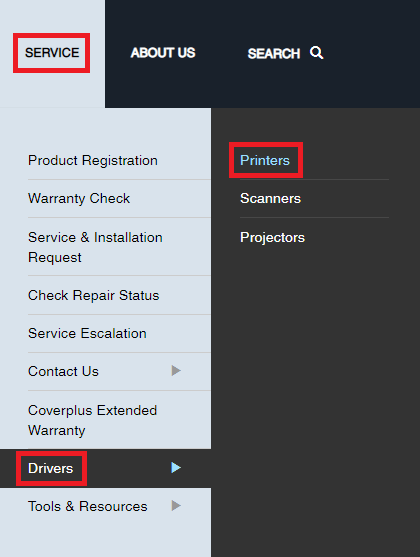
- Sie finden den Abschnitt Suchen nach Produktnamen . Geben Sie darunter L110 ein und klicken Sie auf den erscheinenden Produktvorschlag .
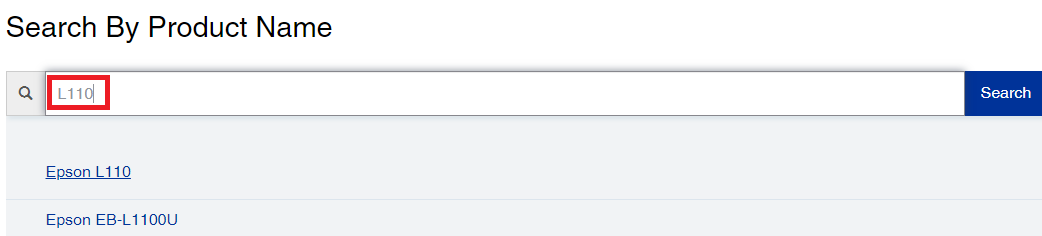
- Warten Sie eine Sekunde, während die Webseite geladen wird. Klicken Sie auf das Menü über dem Betriebssystem und ändern Sie es entsprechend.
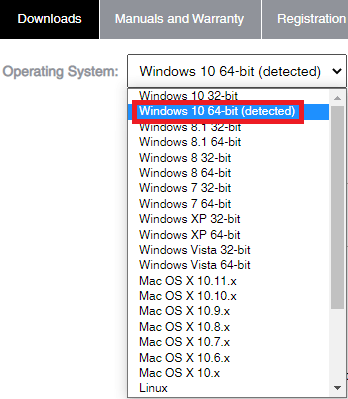
- Klicken Sie auf die Kategorie Treiber und dann neben dem Druckertreiber auf die Schaltfläche Herunterladen .
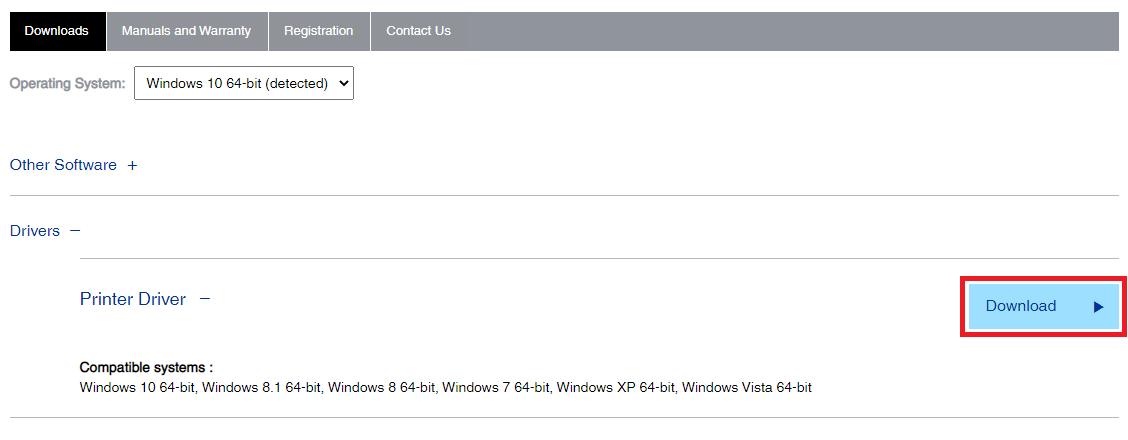
- Wenn die Datei heruntergeladen wird, führen Sie sie aus und installieren Sie den Treiber.
Starten Sie das System neu und voila, der Download des Epson L110-Treibers ist abgeschlossen. Wenn Sie eine andere Methode zum Installieren des Treibers wünschen, folgen Sie der nächsten.
Lesen Sie auch: Laden Sie den Treiber für den Epson L120-Drucker kostenlos herunter, installieren und aktualisieren Sie ihn
Methode 2: Geräte-Manager für Epson L110-Treiberaktualisierung
Eine weitere geeignete Lösung zum Aktualisieren von Treibern ist die Verwendung des Geräte-Managers. Dies ist ein erstaunliches und in Windows integriertes Dienstprogramm, mit dem Sie jedes externe oder interne Gerät verwalten können, das mit dem Windows-Betriebssystem verbunden ist. Mit Hilfe dieses Dienstprogramms können Sie den Treiber einfach aktualisieren, deinstallieren oder neu installieren. Darüber hinaus hilft Ihnen das Tool dabei, das System nach den neuesten Hardwareänderungen zu durchsuchen, die kürzlich an einem Gerät eingeführt wurden.

Wenn Sie wissen möchten, wie Sie mit dem Epson L110-Treiberupdate mit dem Geräte-Manager fortfahren können, können Sie die folgenden Schritte ausführen:
- Drücken Sie Win+S , geben Sie Geräte-Manager ein und drücken Sie die Eingabetaste .
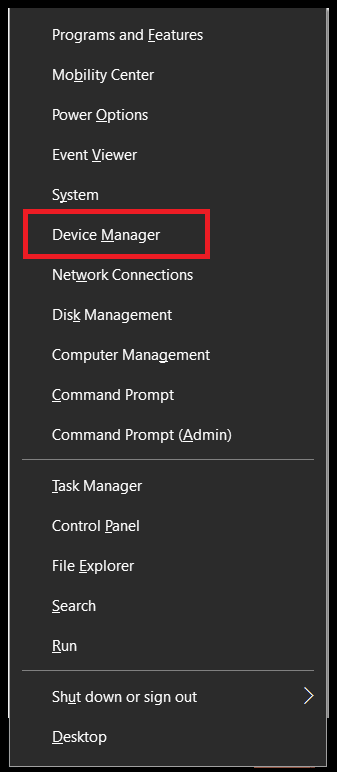
- Warte eine Zeit lang. Danach sehen Sie verschiedene Gerätekategorien, die das Geräte-Manager-Fenster bilden. Suchen Sie nach einzelnen Druckkategorien und doppelklicken Sie darauf, um sie zu erweitern.
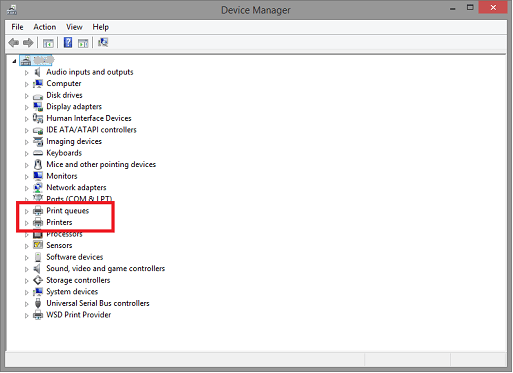
- Unter mindestens einer dieser Kategorien finden Sie den Epson L110-Treiber . Klicken Sie mit der rechten Maustaste darauf und wählen Sie die Option zum Aktualisieren des Treibers .
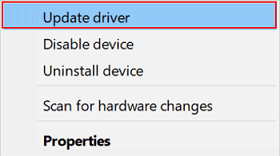
- Fahren Sie mit der Option Automatisch nach Treiberaktualisierungen suchen fort, wenn ein Popup auf dem Bildschirm angezeigt wird.
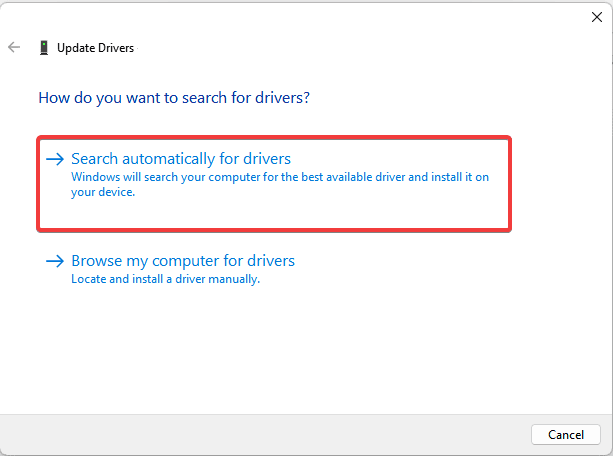
- Eine Reihe von Schritten oder Anweisungen wird angezeigt, wenn die Gerätetreiber-Updates für Ihr System verfügbar sind. Gehen Sie genauso vor und installieren Sie den Treiber .
Um die Treiberaktualisierung abzuschließen, starten Sie Ihr System neu. Da die Methode manuell ist, können Sie den Treiber möglicherweise nicht herunterladen und aktualisieren. Zur Vereinfachung können Sie die Hilfe der nächsten, automatischen Methode in Anspruch nehmen.
Lesen Sie auch: Kostenloser Download und Installation des Epson L360-Druckertreibers für Windows
Methode 3: Verwenden Sie den Bit Driver Updater, um einen beliebigen Treiber zu aktualisieren
Ein Treiber-Update ist ziemlich kompliziert und für einige Benutzer beunruhigend. Dies liegt daran, dass Sie die Treiberaktualisierungen möglicherweise nicht finden können, selbst wenn Sie wissen, wie eine andere Methode verwendet wird. Verwenden Sie daher am besten einen zuverlässigen Treiber-Updater eines Drittanbieters. Es gibt mehrere Tools oder die besten Treiber-Updater, die Sie ausprobieren können, aber dasjenige, das sich von der Masse abhebt, ist Bit Driver Updater.
Das Tool bietet Ihnen mehrere Funktionen wie Treibersicherung, Wiederherstellung, WHQL-zertifizierte Updates und mehr. Sie werden jede einzelne Funktion des Tools herausfinden, wenn Sie es verwenden. Lassen Sie uns zunächst die Schritte befolgen, die es Ihnen ermöglichen, das Epson L110-Treiberupdate für Windows 10/11 mit dem Bit Driver Updater zu erhalten:
- Laden Sie zunächst die neueste Version des Bit Driver Updater herunter, indem Sie auf die Schaltfläche unten klicken.
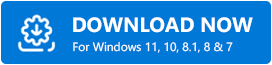
- Installieren Sie die Software und starten Sie sie, um fortzufahren.
- Klicken Sie auf die Schaltfläche Treiber scannen , damit Bit Driver Updater das System gründlich und gründlich nach fehlerhaften und veralteten Treibern scannen kann.
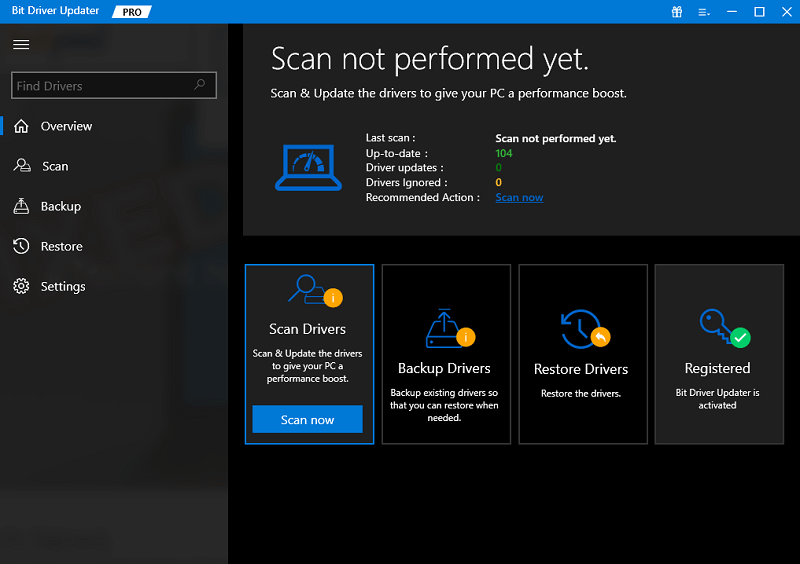
- Eine Liste mit Treiberaktualisierungen wird in ein oder zwei Minuten auf dem Bildschirm angezeigt. Verwenden Sie dasselbe, um den erforderlichen Treiber zu finden, und verwenden Sie die Schaltfläche Jetzt aktualisieren , um ihn zu installieren. Alternativ können Sie auch die Schaltfläche Alle aktualisieren verwenden.
- Starten Sie das System neu , wenn das Tool Sie dazu auffordert.
Lesen Sie auch: Epson L3110 Treiber und Software kostenlos herunterladen und aktualisieren
Herunterladen und Aktualisieren des Epson L110-Treibers: Erfolgreich
Hier schließen wir also die obigen Abschnitte ab, die verschiedene Techniken zum Herunterladen und Aktualisieren des Druckertreibers zeigen. Mit Hilfe einer dieser Methoden können Sie den Treiber ohne Probleme installieren. Alle Lösungen sind zuverlässig und beeinträchtigen Ihr System in keiner Weise, erhöhen jedoch die Leistung Ihres Systems und des Druckers.
Versuchen Sie der Einfachheit halber, den Bit Driver Updater zu verwenden und die Software auf Ihrem System installiert zu lassen. Auf diese Weise können Sie jeden Treiber nach Bedarf aktualisieren. Darüber hinaus können Sie auch sicherstellen, dass Ihr System und seine Geräte immer unterbrechungsfrei laufen.
Für weitere Informationen oder Unterstützung können Sie den unten bereitgestellten Kommentarbereich verwenden. Schreiben Sie alles, was Sie brauchen, und warten Sie darauf, dass wir entsprechend schnell darauf reagieren. Abonnieren Sie den Newsletter unserer Seite und bleiben Sie mit weiteren interessanten Ratgebern auf dem Laufenden. Zeigen Sie Ihre Unterstützung, teilen Sie unsere Artikel und folgen Sie uns auf Facebook, Twitter, Instagram, Pinterest und Tumblr.
